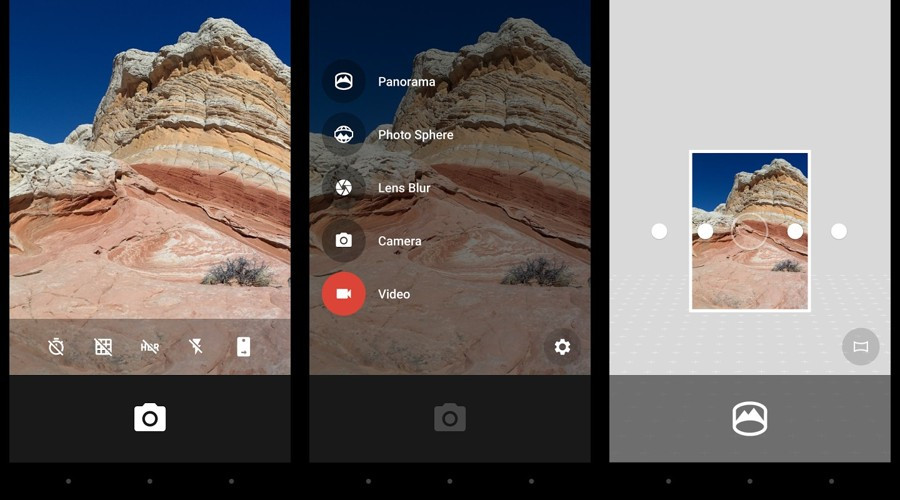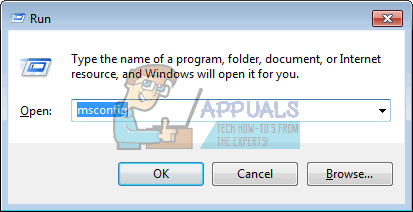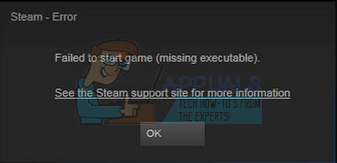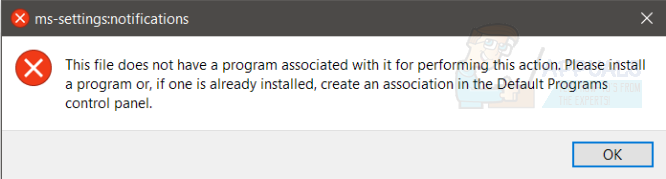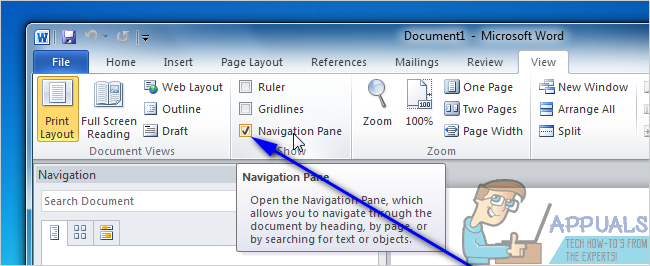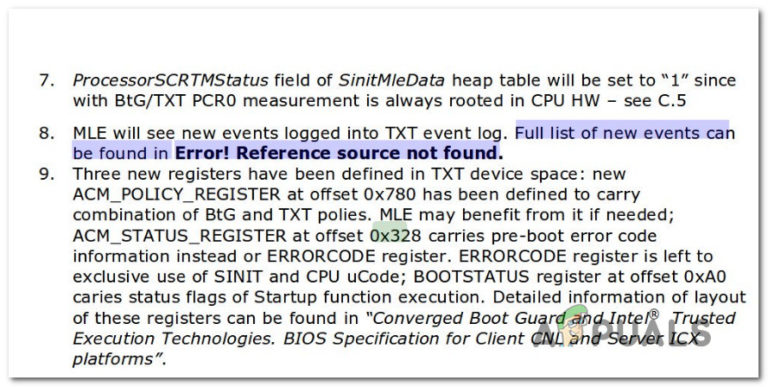So erstellen Sie 360-Grad-Fotos für Facebook
Diese 360-Grad-Grafiken eignen sich hervorragend zum Stöbern auf Ihrem normalen Flachbildschirm, können aber auch für Virtual-Reality-Plattformen wie Google Cardboard erstaunlich sein. Mit dieser Plattform können Benutzer ihr Telefon in ein Virtual-Reality-Gerät verwandeln. Aber wie erstellt man diese Bilder?
Mit ein wenig Hilfe von erschwinglicher neuer Hardware können Sie Ihre eigenen Virtual-Reality-Videos und 360-Grad-Fotos erstellen.
Probieren Sie den Insta360 Nano
Eine der billigsten und einfachsten Möglichkeiten, ein 360-Grad-Video und Bild zu erstellen, ist die mit Insta360 Nano. Diese 360-Grad-Kamera wurde speziell für den direkten Clip auf Ihrem iPhone entwickelt und ist mit nur 70 g klein und leicht. Sie können den Insta360 Nano bei großen Einzelhändlern wie Amazon für 200 bis 300 US-Dollar kaufen.
Bringen Sie den Insta360 an
Das IUnsta360 Nano-Gerät wird über den Lightning-Ladeanschluss an Ihr iPhone angeschlossen. Sie müssen Ihr iPhone auf den Kopf stellen, um es verwenden zu können, da sich die Kamera oben befinden sollte. Sie können es an iPhones 6 und höher anschließen.
Laden Sie die App herunter
Insta360 enthält außerdem eine Anwendung, die kostenlos im Apple App Store heruntergeladen werden kann. Sobald Sie die App gefunden, heruntergeladen und installiert haben, öffnen Sie sie einfach und Sie haben die Möglichkeit, entweder ein Bild oder ein Video aufzunehmen. Verwenden Sie die Fotokamera, um ein Standbild zu erstellen, oder die Videokamera, um ein Video zu erstellen. Der große kreisförmige Knopf unten ist der Auslöser, und der kleine Kreis unten links führt Sie zu Ihrer Galerie.
Es ist wichtig, dass Sie Ihr Gerät bei der Aufnahme so ruhig wie möglich halten, da selbst die geringste Unschärfe Ihr 360-Grad-Bild ruinieren kann.
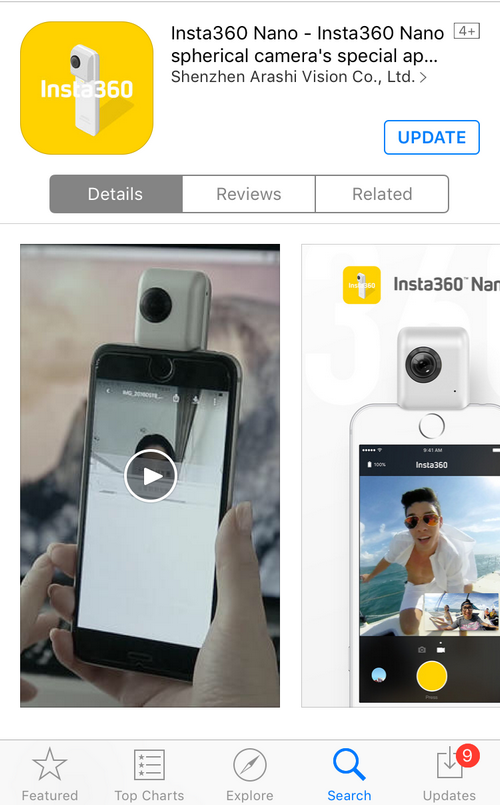
Verwenden Sie eine SD-Karte
Wenn Sie das Bild direkt auf einer SD-Karte speichern möchten – ideal für 16-GB-iPhone-Benutzer -, können Sie einfach eine MicroSD-Karte in den TF-Kartensteckplatz stecken, der sich unten am Insta360 Nano befindet. Es gibt keinen erweiterbaren Speicher auf einem iPhone. Die LED leuchtet nach dem Einsetzen der Karte grün und signalisiert, dass Sie ein Foto aufnehmen können.
Teilen Sie Ihr Bild
Sobald Sie ein 360-Grad-Bild aufgenommen haben, mit dem Sie zufrieden sind, können Sie es direkt an Ihre Freunde auf Twitter oder Facebook weitergeben. Suchen Sie einfach nach der Schaltfläche oben rechts auf dem Bildschirm, und Sie erhalten Freigabeoptionen, mit denen Sie Ihr Bild oder Video an Ihre Freunde und Follower weiterleiten können.
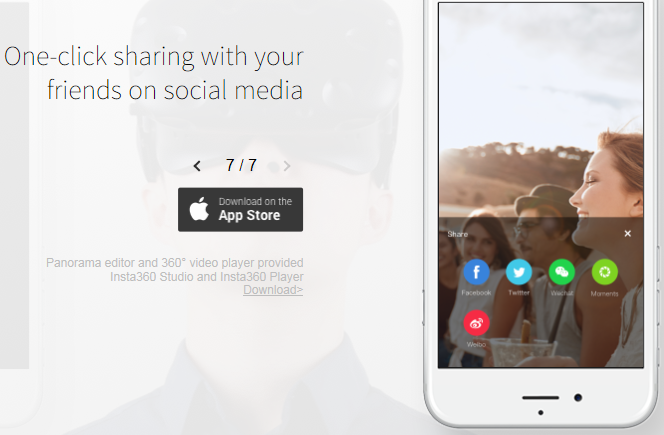
Teilen Sie Ihr Video
Das Teilen eines Videos ist nicht ganz so einfach wie das Teilen eines Bildes, aber dennoch nicht kompliziert. Sie erhalten keine 360-Grad-Vorschau des Videos wie beim Bild, da Facebook die Bilder und Frames zusammenfügen muss. Dies bedeutet, dass der Upload etwas länger dauert. Das Video wird auch nicht sofort verfügbar sein. Die Verarbeitung eines 20-Sekunden-Clips kann nach dem Hochladen bis zu 10 Minuten dauern.
Sie können sich keine zusätzliche Hardware leisten? Probieren Sie Panorama-Fotos
Auf Facebook können Sie auch Panoramaaufnahmen hochladen, die auf Ihrem Android-, iPhone- oder Windows Phone aufgenommen werden können. Ein Panoramafoto ist einfach extra breit, dh Sie können breitere Fotos von Landschaften aufnehmen oder einen ganzen Raum in einem einzigen, flachen Foto aufnehmen.
So machen Sie es
Verwenden des iPhone
Laden Sie auf Ihrem iPhone Ihre Kamera-App und wischen Sie unten von FOTO und QUADRAT zu “PANO”. Richten Sie Ihre Kamera auf den ersten Teil der Szene, den Sie aufnehmen möchten, und Sie erhalten Anweisungen, wie Sie Ihr iPhone beim Aufnehmen des Panoramafotos kontinuierlich bewegen können. Es gibt einen Pfeil, der sich bewegt, wenn Sie die Kamera bewegen. Ziel ist es, den Pfeil perfekt auf der gelben Linie zu halten. Wenn Sie dies abschließen, erzeugt Ihr Telefon ein sehr breites Bild.
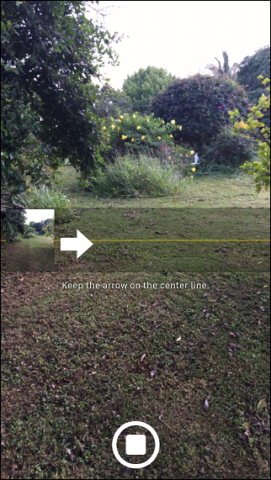
Verwenden von Windows
Lange Zeit benötigten Windows Phone-Benutzer eine Anwendung zum Erstellen von Panorama-Apps, aber die Microsoft Camera-App für Windows 10 Mobile enthält jetzt einen Panoramabildmodus.

Sobald Sie die App öffnen, wird direkt neben den normalen Kamera- und Videotasten eine Panoramaoption angezeigt. Wählen Sie Panorama, und Sie erhalten einen Bildschirm, der dem iPhone-Angebot ähnelt. Sie starten Ihr Foto im Hochformat und bewegen das Telefon schrittweise nach rechts, wobei Sie den Pfeil auf der Linie halten, bis Sie Ihr Bild fertiggestellt haben.
Mit Android
Wählen Sie in der Standard-Android-Kameraanwendung einfach MODUS am unteren Bildschirmrand und dann “Panorama” links auf dem Bildschirm. Im Gegensatz zu iPhone und Windows müssen Sie bei dieser Panorama-Funktion bei jedem Drehen der Kamera einen kleinen Kreis innerhalb eines großen Kreises ausgleichen. Dies stellt sicher, dass jeder Rahmen, der zusammengenäht wird, gut zusammenpasst.